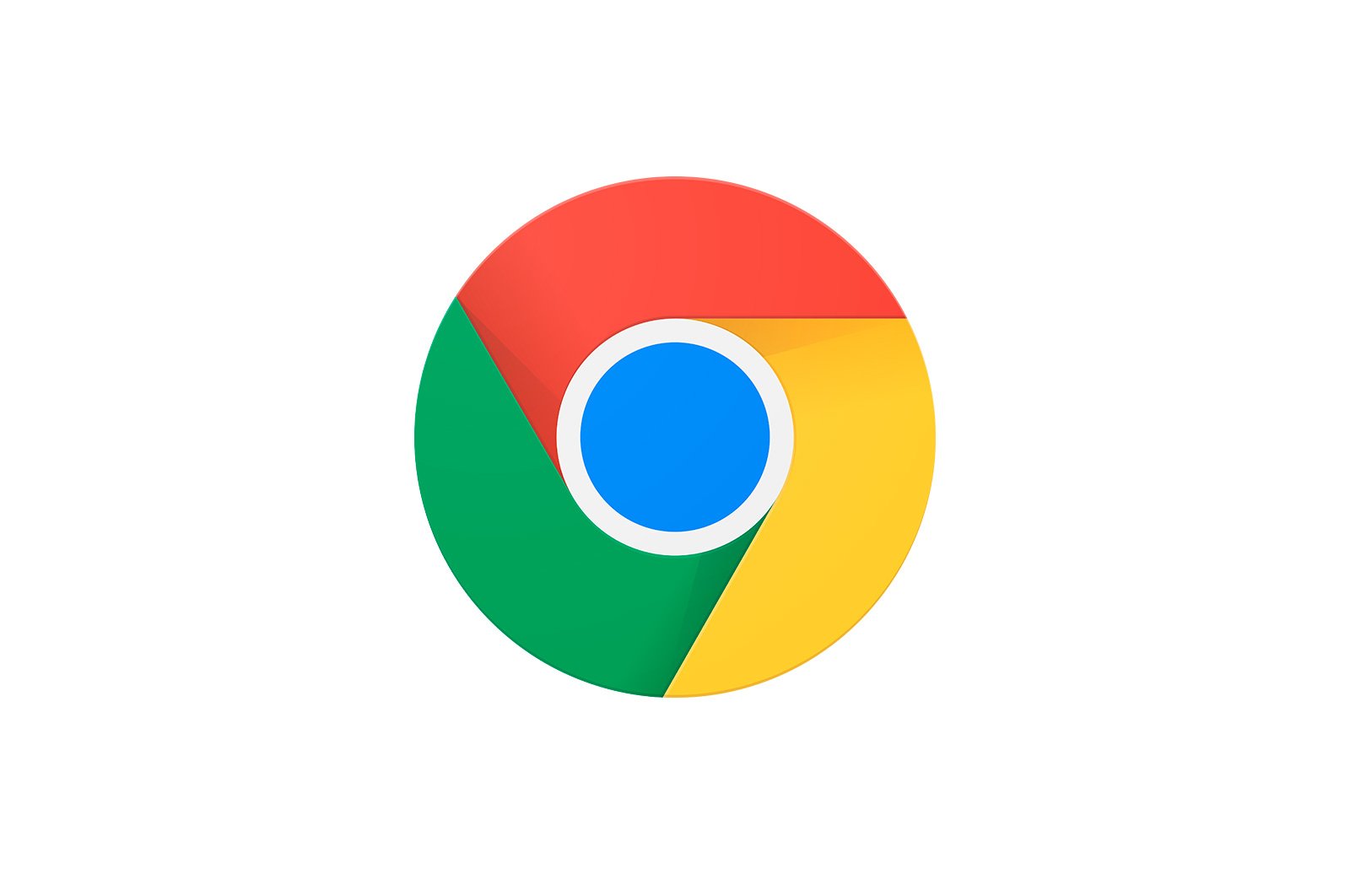
Google Chrome -da «Ulanish xavfsiz emas» xabarini qanday o’chirish mumkin haqida malumot
Ba’zi veb -resurslarni ko’rib chiqayotganda, Google Chrome brauzeri foydalanuvchilari resursga kirish cheklanganligini sezishi mumkin va so’ralgan sahifaning o’rniga ekranda «Sizning aloqangiz xavfsiz emas» xabari paydo bo’ladi. Bugun biz bu muammoni qanday hal qilishni bilib olamiz.
Ko’pgina brauzerlarning ishlab chiquvchilari o’z foydalanuvchilarining xavfsiz ko’rib chiqishiga ishonch hosil qilish uchun qo’lidan kelganicha harakat qilishadi. Masalan, agar Google Chrome biror narsa noto’g’ri deb gumon qilsa, siz ekraningizda «Aloqa xavfsiz emas» degan xabarni ko’rasiz.
«Ulanish xavfsiz emas» degani nimani anglatadi?
Ushbu muammo faqat so’ralgan saytning sertifikatlarida muammo borligini anglatadi. Ushbu sertifikatlar, agar veb-sayt bugungi veb-saytlarning aksariyati bo’lgan xavfsiz HTTPS ulanishidan foydalansa talab qilinadi.
Veb-resursga kirganingizda, Google Chrome nafaqat sayt sertifikatlari borligini, balki ularning amal qilish muddatini ham maftunkor ravishda tekshiradi. Va agar saytning muddati o’tgan sertifikat bo’lsa, unda saytga kirish tegishli ravishda cheklanadi.
«Aloqa xavfsiz emas» xabarini qanday o’chirish mumkin?
Avvalo shuni ta’kidlashni istardimki, o’zini hurmat qiladigan har bir veb-saytda har doim yangilangan sertifikatlar mavjud, chunki bu foydalanuvchilar xavfsizligini kafolatlashning yagona usuli. Siz so’ralgan sayt xavfsizligiga 100% ishonchingiz komil bo’lgandagina sertifikat muammolarini hal qilishingiz mumkin.
1-usul: To’g’ri sana va vaqtni belgilang
Ko’pincha xavfsiz saytni ko’rib chiqayotganda, «sizning aloqangiz xavfsiz emas» degan xabar paydo bo’lishi mumkin, chunki kompyuterda sana va vaqt noto’g’ri o’rnatilgan.
Muammoni hal qilish juda oddiy: sana va vaqtni hozirgi bilan moslashtirish uchun o’zgartiring. Buning uchun laganda vaqtidagi sichqonchaning chap tugmachasini bosing va paydo bo’lgan menyuda bosing «Sana va vaqt sozlamalari»..
Tercihen siz avtomatik sana va vaqtni sozlash funktsiyasini yoqishingiz kerak, shunda tizim ushbu parametrlarni juda aniq sozlashi mumkin bo’ladi. Agar buning iloji bo’lmasa, ushbu parametrlarni qo’lda sozlang, lekin bu safar sana va vaqt sizning vaqt zonangizdagi joriy vaqtga mos keladigan qilib sozlang.
2-usul: blokirovka qilingan kengaytmalarni o’chirib qo’yish
Turli VPN kengaytmalari ba’zi veb-saytlarni ishlamay qolishi mumkin. Agar sizda, masalan, bloklangan saytlarga kirishga yoki trafikni siqishga imkon beradigan kengaytmalar o’rnatilgan bo’lsa, ularni o’chirib qo’ying va veb-resurslarning to’g’ri ishlashini tekshiring.
Kengaytmalarni o’chirish uchun brauzeringizdagi menyu tugmachasini bosing va paydo bo’lgan ro’yxatda o’ting «Kengaytirilgan asboblar — kengaytmalar.
Ekranda kengaytmalar ro’yxati ko’rsatiladi, unda siz Internet-ulanishingizning konfiguratsiyasi bilan bog’liq har qanday qo’shimchalarni o’chirishingiz kerak bo’ladi.
3-usul: Windowsning eskirgan versiyasi
Ishlamaydigan veb-resurslarning bu sababi Windows 10 foydalanuvchilariga ta’sir qilmaydi, chunki yangilanishlarni avtomatik o’rnatishni o’chirib qo’yish imkoniyati yo’q.
Ammo, agar sizda operatsion tizimning yoshroq versiyasi bo’lsa va avtomatik yangilanishlarni o’rnatishni o’chirib qo’ysangiz, unda siz yangi yangilanishlarni tekshirishingiz kerak. Siz menyuda yangilanishlarni tekshirishingiz mumkin «Boshqarish paneli» — «Windows yangilash markazi».
4-usul: eskirgan yoki eskirgan brauzer versiyasi
Muammo brauzerning o’zida ham bo’lishi mumkin. Birinchidan, siz Google Chrome brauzeridagi yangilanishlarni tekshirishingiz kerak bo’ladi. Google Chrome-ni yangilashdan oldin biz allaqachon gaplashgandek, biz bu masalada to’xtamaymiz.
Shuningdek o’qing: Google Chrome-ni kompyuteringizdan qanday qilib butunlay olib tashlash mumkin
Agar ushbu protsedura siz uchun ishlamagan bo’lsa, brauzerni kompyuteringizdan butunlay olib tashlashingiz kerak va keyin uni ishlab chiquvchining rasmiy veb-saytidan qayta o’rnatishingiz kerak.
Google Chrome brauzerini yuklab oling
Va faqat brauzer kompyuteringizdan to’liq o’chirilgandan so’ng, uni ishlab chiquvchining rasmiy veb-saytidan yuklab olishga o’tishingiz mumkin. Agar bu muammoga brauzer sabab bo’lgan bo’lsa, unda o’rnatish tugagandan so’ng saytlar muammosiz ochiladi.
5-usul: Sertifikatlarning yangilanishini kuting
Va nihoyat, muammo sertifikatlarni o’z vaqtida yangilamagan veb-resursda deb o’ylash hali ham yaxshi fikr. Bu erda siz veb-ustaning sertifikatlarni yangilashini kutishingiz kerak, shundan so’ng resursga kirish qayta tiklanadi.
Bugun biz «Sizning aloqangiz xavfsiz emas» degan xabarni hal qilishning asosiy usullarini ko’rdik. E’tibor bering, sanab o’tilgan usullar nafaqat Google Chrome, balki boshqa brauzerlar uchun ham tegishli.
Muammoni hal qilishda sizga yordam bera olganimizdan xursandmiz.
Bizning mutaxassislarimiz imkon qadar tezroq javob berishga harakat qilishadi.
Ushbu maqola sizga yordam berdimi?
Gugl xrom, Texnologiyalar
Google Chrome -da «Ulanish xavfsiz emas» xabarini qanday o’chirish mumkin